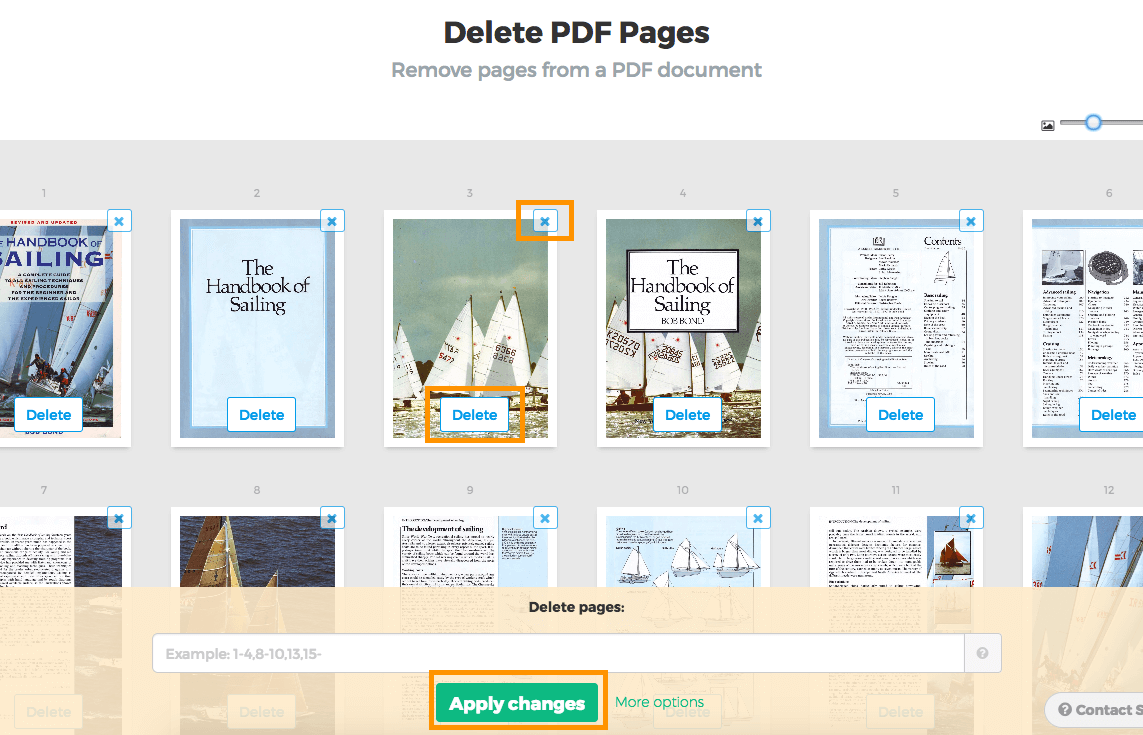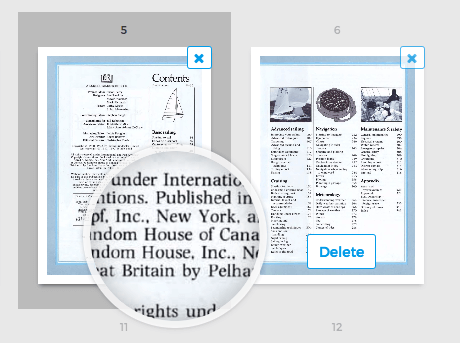Below we show how to delete pages from a PDF online (on a Mac or a PC).
-
파일을 업로드하세요
파일은 암호화된 연결을 통해 안전하게 업로드됩니다. 파일은 안전하게 유지됩니다. 처리 후 영구적으로 삭제됩니다.
파일을 업로드하지 않고 오프라인에서 작업하시겠습니까?
Try Sejda Desktop. 온라인 서비스와 동일한 기능을 제공하며, 파일이 컴퓨터를 벗어나지 않습니다.'업로드'를 클릭하고 로컬 컴퓨터에서 파일 선택.
페이지에 파일을 드래그 앤 드롭하는 것도 가능.
Dropbox 또는 Google Drive 파일
Dropbox 또는 Google Drive에서 PDF 파일을 선택할 수도 있습니다.
'업로드' 드롭다운을 확장하고 파일을 선택하세요.
-
페이지 제거
원하지 않는 페이지마다 '삭제'를 클릭하여 제거.
![]()
Pages are really simiar to each other? 'Zoom' for bigger page thumbnails.
페이지 위에 마우스를 멈추면 '돋보기'가 나타남.
![]()
-
업데이트된 PDF 저장
'변경 사항 적용'을 클릭하여 문서를 저장한 다음 '다운로드'.
완료되었습니다! 간단했습니다.